前言
随着硬盘制造业的迅猛发展,硬盘的容量越来越大,转速也越来越快。从5400rpm到7200 rpm,又到最新的15000 rpm,主流硬盘已经从5400rpm发展到了7200rpm;并且随着在硬盘的转速上高速发展使得硬盘的效能也得到了明显的提高。一般说来,要增强硬盘的效能,提高硬盘主轴电机的转速是最常规且有效的方法。但是越快的硬盘就意味着要散发更多的热量,同时这些热量对电脑十分有害。所以现在高转速带来的高热量和大噪音却一直都是各厂家一直极力试图改变的问题。在噪音方面目前已得到较好的控制,而发热量虽然采取了改进措施,但是7200rpm的产品比5400转时代的产品还是明显高出不少。总体来看,提高硬盘主轴电机转速在性能提升上是明显的,但是相应的技术问题还有待进一步改进。目前解决硬盘发热量方面问题最有效的方法就是对它进行散热。
硬盘的发热量主要表现在硬盘表面上的温度。硬盘表面温度就是硬盘工作时产生的温度使硬盘密封壳温度上升情况。这项指标硬盘厂家并不提供,一般只能在各种媒体的测试数据中看到。硬盘工作时产生的温度过高将影响薄膜式磁头(包括MR磁头)的数据读取灵敏度,因此硬盘工作表面温度较低的硬盘有更好的数据读、写稳定性。为了发挥硬盘的最大的性能,就必须使硬盘的温度降下来。而目前对硬盘的各种降温方法中,比较好的就是直接给硬盘加个冷却器了。大家都知道硬盘降温设备不能使硬盘的速度变快,它只能适当地降低硬盘工作温度,从而对硬盘带来更长的工作使用寿命和更好的工作稳定性。
在市场上关于硬盘冷却设备的产品品种不是很多。我们就其中最有代表性的几款硬盘冷却器在这里给大家做个介绍。希望大家能在看过我们的这篇文章之后会有个清楚的认识。那样当你需要给你自己的硬盘加个冷却器时,你就会有个好的选择了。
Global Win I-Storm硬盘降温装置
如下图所示,这款 Global Win I-Storm 硬盘降温设备从外形看上去很像一个大盒子。 Global Win I-Storm 在机厢里的位置就是在硬盘驱动器的间隔处。这款 Global Win I-Storm 冷却器使用的是一种特别的涡轮机,以此来代替普通的风扇。因此就使得这款冷却器的工作噪声很小并且比普通风扇要带来更大的空气流动,从而更好的给硬盘降温。
这款硬盘冷却器和其他的降温设备一样,也是不能提高硬盘的转速,它只能适当地降低硬盘工作温度,对硬盘带来更长的工作寿命和更好的工作稳定性。对这款Global Win I-Storm 来说,它存在一个适用性的问题。如果你用是高速度的Ultra SCSI硬盘,那么它肯定是非常适合你的硬盘的。但如果你用的5400RPM或者更低转速的硬盘时,这款冷却器就显得有点多余了。因为这类低转速的硬盘本身的工作温度就不高,所以也就没有必要使用这类硬盘降温设备来对其进行降温了。7200RPM的硬盘就介于这两者之间,如果你的钱包不是很瘪的话,最好还是买一个比较好。因为对你的硬盘和整个电脑机器都会有个保护。

这款Global Win I-Storm 降温冷却器是由一个外壳、一个涡轮风扇以及两个用于安装固定硬盘用的栏杠组成。风扇电源已经和电源连接器正确联接了,因此你不必为其是否需要一个外部电源联接器而担忧。

我们是在Quantum Fireball KA 17GB的硬盘上进行这款 Global Win I-Storm 硬盘冷却器的测试工作的。在硬盘的顶部和底部分别放置两个温度探测器,探测得来数据被送到 Super Cooler E2C 系统上显示出来。
我们安装此款冷却器时,要先将硬盘取下来,然后将硬盘安装在冷却器的安装架上。具体的做法是将硬盘拆下,放置在冷却器内部的方形空间内,然后将冷却器固定在5.25英寸驱动器的间隔处。安装完成后通上电源就可以开始工作了。整个安装过程所需时间不超过15分钟。
下面这张照片是从冷却器的背面拍摄到的,注意观察那个涡轮风扇。

在测试的过程中我们记录下可硬盘表面的最高温度。为了有个更直观的比较降温效果,我们同时又使用了 Ultimate 硬盘降温装置。最后测试得到的数据列于下面的这个表格。
顶部温度 底部温度
没有使用硬盘冷却器之前 34.0 32.9
使用Ultimate HDD Cooler 25.0 32.4
使用 Global Win I-Storm 27.3 28.2
从上面的数据中我们可以看出,这款Global Win I-Storm 硬盘冷却器的对硬盘底部的降温效果要比Ultimate HDD Cooler好,但其对硬盘顶部的降温效果就不如Ultimate HDD Cooler了。有一点特别值得我们注意的是,这款Global Win I-Storm 硬盘冷却器的工作噪声非常小,要比Ultimate HDD Cooler小得多,你只有将耳朵紧靠在Global Win I-Storm上面才能听到它工作时的声音。如果你想购买一个工作噪声小的设备,那么此款Global Win I-Storm硬盘冷却器将是一个不错选购对象。
但是另外有一点我们要提醒大家的就是此款硬盘冷却器的价格比较昂贵(其售价比Ultimate HDD Cooler 高不少)。其外形也比较奇怪。如果你不在乎它的价格、而且喜欢这个外形,并且对设备的工作噪声要求较高,那么这款Global Win I-Storm 硬盘冷却器是你比较好的一个选择目标。
3DFXCool公司的硬盘冷却器
有不少初级电脑DIY们以为硬盘冷凝器仅仅是在硬盘超频的时候使用。其实不然,虽然在你的电脑上安置一个硬盘冷却装置可以更好地配合你的硬盘超频,但是硬盘冷却器的作用决不仅仅是在这方面。由于现在的硬盘的运行速度越来越快(转动速度最高已经达到了15000rpm),而越快的硬盘就意味着要散发更多的热量,同时这些热量对你的电脑十分有害。因此目前在高速度的硬盘上安装一个冷却器是十分有必要的。硬盘冷凝器可以减少硬盘发出的噪音,延长硬盘的使用寿命。
这里向大家介绍的是一款来自3DFX公司的硬盘冷却器。3DFX公司其实一直以其领先潮流的显卡而闻名。此次他们在硬盘制造方面也做出了一些让人称奇的成绩。这款3DFXCool公司生产的冷却器是我们所见过的体积最大的一款硬盘冷凝器,非常适合大体积的硬盘,甚至是双倍大小的硬盘。它带有2个高功率的风扇,当硬盘插入冷却器的前端,这二个风扇可以吹动空气进入硬盘和冷凝器,带走了硬盘本身所产生的热量,保证硬盘在长时间运行时仍然保持较低的温度。
3DFXCool硬盘冷却器的规格:
?2个45mm x 20mm球形轴承风扇
?大型的蓝色冷凝器
?适合任何3.5″硬盘或者是两倍大小的硬盘
具体的安装过程如下图所示:
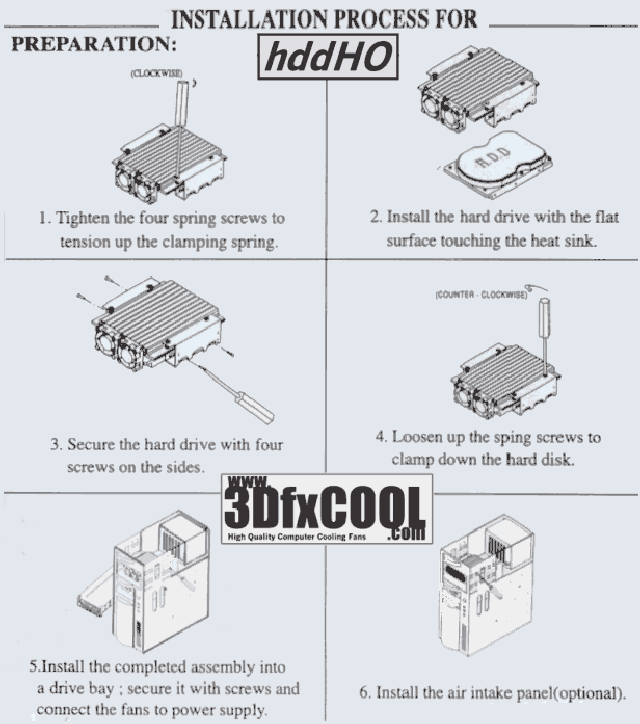
我们在10GB Maxtor 7200rpm的硬盘上给这款冷却器做了测试。比较安装了冷却器前后硬盘的表面温度,我们发现安装了冷凝器以后,硬盘的表面温度确实明显感觉到降低了不少。为了更好的发挥冷却器的性能,我们还在冷却器的中间和硬盘的上表面涂了一层热力油脂,这样可以帮助热量更快的散失。
总的来说,这款3DFXCool公司出产的硬盘冷却器有很多的优点。譬如价格便宜(只要$22)、降温性能出色、风扇噪音低、外形很酷等等。不过它也有个不好的缺点,那就是它占据的空间太大了。显得有些臃肿。如果你花了大量的金钱在新式的硬盘上,我们建议你再花另外的22美圆来购买这款冷却器,因为的确是物有所值,可以延缓你的硬盘的使用寿命。
保护性硬盘散热风扇
这款硬盘冷却器其实就是一块带有二个大散热风扇的硬盘保护器。它为长方形的托盘结构。表面安置的二个大型超薄散热风扇能很好的将硬盘工作时产生的热量及时从内部吹送出去,达到给硬盘降温的目的。


这款硬盘风扇现在市值要人民币30元,比较前几款硬盘冷却器相对来说算是便宜的了。而且它最大的优点就是自身带有二个超薄风扇,和前面介绍的那款Global Win I-Storm冷却器相比,它的体积可以说是非常小的。这里有我们自己拍摄的近照,大家可以直观的看出它的结构、安装孔以及电源线路。


下面是IBM 13.5G 7200转/分钟,2MB缓存的硬盘,这款硬盘虽然技术上比较成熟,但是在发热量方面还是要比一般的5400转硬盘要多一点。我们将这块散热风扇盖在硬盘的下表面(就是有很多电路芯片的一面),然后上紧螺丝。

[IBM 13.5G]



上面的二幅图就是安装的示意图。上紧四个固定螺丝后,最后就成了下图这个样子,非常牢固。当把它侧过来看时,就像是加了双风扇的PIII至强的CPU。

对比前后使用这款冷却器的硬盘表面温度,降温效果是非常明显的。不仅仅是硬盘的底部,连硬盘的顶部温度也得到了明显的降低。如果你买的是一款10000转的高速硬盘,那么这个硬盘散热风扇绝对是不可少的。
超小型硬盘冷却器
还是在几年前,很少有人使用冷却器给他们的硬盘进行降温。因为那个时候的硬盘转速比起现在的来说是非常低的,所以那些低转速的硬盘也根本不会产生高温度的热量并危及硬盘的性能。但是现在,随着硬盘制造业的迅猛发展,硬盘的容量越做越大,转速也越来越快。从7200rpm到10000rpm,各款型号的硬盘都在极速上狂奔。高速度的硬盘随之带来了高热量的产生。如果不及时冷却这些热的发烫的硬盘,而让它为您不停的工作,这就很有可能会使硬盘的使用寿命减短,并且使硬盘工作的稳定性变差。
给硬盘散热以前曾是困扰人们的一个难题,而硬盘冷却器的出现,这个问题也就迎刃而解了。各种各样硬盘冷却器在你的硬盘疲于工作,已经热的发烫的时候,及时地充当硬盘卫士,把硬盘的温度降了下来。从而最大限度的发挥硬盘的性能,延长硬盘的使用寿命。

这款目前体积最小的硬盘冷却器设计得非常漂亮。它的主体部分是一个60 mm的风扇,工作时将会在您的硬盘底部不停吹送新鲜的空气,把灼热的气体从硬盘旁吹走。从而达到给硬盘降温的效果。它的外表为波浪形设计,波浪下形成的那边凹槽可以更好更快的让空气流通,达到冷却硬盘的目的。
这款超小型硬盘冷却器的功耗很低,在工作是时候非常的安静,噪音很小。诸多的优点以及20CMF的风扇功率使得此款冷却器非常受欢迎。这款硬盘冷却器完全由塑胶制成(当然电动机除外),所以整体的重量很轻。安装它非常简单,你只要在你的硬盘底部用4个专门为你提供的螺丝钉将冷却器与硬盘紧紧的连接固定好,并且用任何一个电源线和它相连就可以了。整个过程所用的时间比我们把它从包装盒里取出来还要少。此款硬盘冷却器唯一的外露面紧贴在硬盘底部,所以你最好在硬盘的旁边空处给它留下3.5cm左右的空间。
下面的这几张图片是从冷却器的产品包装上扫描下来的,他们可以让你非常清楚的了解安装的细节,还可以清楚告诉你这个硬盘冷却装置是如何工作的。
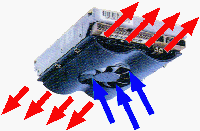
(上图为硬盘冷却器的冷却原理图)
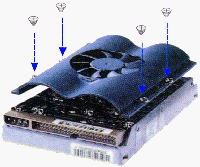
(上图为硬盘冷却器的安装示意图)
下面是这款超小型硬盘冷却器的安装测试结果:
空气流量:20CFM
风扇转速:4000rpm
风扇类型:滚球轴承
工作噪音:25dba
工作参数:12v,0.16A,1.92W
机器尺寸:125x100x14 (长x宽x高mm)
平均故障间隔时间(MTBF):45000小时
接口电缆:4芯电缆(连接硬盘和电源)
为了更好的测试这款超小型硬盘冷却器,我们使用了昆腾Fireball KA 9.1硬盘。所有的温度读取工作都是通过主板上的主板监控器和探测器来完成。整个测试过程包括:先用了5分钟时间来整理磁盘碎片使硬盘驱动器的温度升高,然后用了3分钟时间装载Quake3, Unreal, Photoshop等一些占用空间非常大的应用软件。(这样做的目的是要使硬盘以最快的速度进行工作,从而尽快的达到我们所期望的高温度。)下面是我们最后得到的测试结果。
温度测试
机箱打开条件下测试结果:
最高温度 最低温度 平均温度
28C – FO 28C – FO 28C – FO
32C – FF 28C – FF 29.69C – FF
机箱关闭条件下测试结果:
最高温度 最低温度 平均温度
29C – FO 31C – FO 29.74C – FO
33C – FF 35C – FF 34.45C – FF
*FO-Fan on(风扇打开)
*FF-Fan off(风扇关闭)
在测试的过程中,我们尝试了很多的办法,希望能够使得硬盘的温度上升的更快更高,但是无论我们怎么样尝试,在机箱和冷却器都打开的情况下,都无法使硬盘的温度超过28度??硬盘最适宜的工作温度!当然,和其它任何一种依靠气体流通来强制降温的冷却装置一样,如果你能提供更好的空气流通条件和更舒适的工作环境,这款硬盘冷却器将会使您的硬盘工作的更出色!
目前此款硬盘冷却器的售价是16美圆。多么诱人的小装置,多么诱人的价格呀!想想吧,你只要花上一点钱就可以让你所拥有的价格不菲的大容量高速度硬盘更好更安全地为你工作了。你可不要让这款酷极了的硬盘冷却器从你的身边溜走啊!








